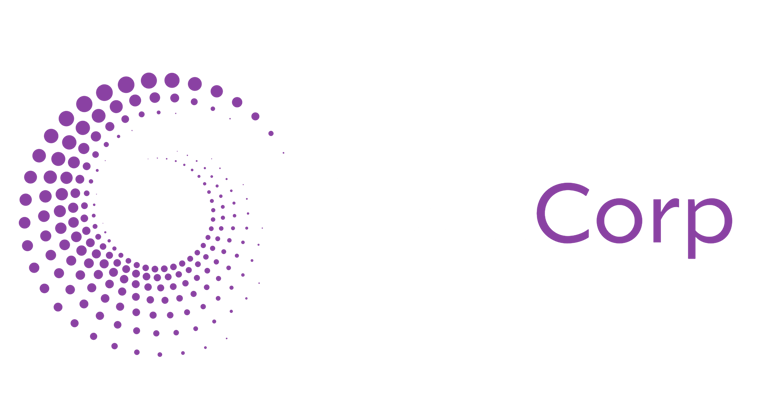Cómo optimizar flujos de trabajo con Airtable y Make.com
Automatizar procesos es clave para mejorar la eficiencia y ahorrar tiempo en tu negocio. En este tutorial paso a paso, aprenderás a integrar Airtable con Make.com para optimizar flujos de trabajo sin necesidad de programación. Desde la sincronización de datos hasta la automatización de tareas repetitivas, te mostraremos cómo conectar ambas plataformas para mejorar tu productividad y gestionar información de manera más eficiente. ¡Empieza a automatizar y lleva tu organización al siguiente nivel!
FluxusCorp


Introducción a Airtable y Make.com
Airtable es una herramienta poderosa de gestión de bases de datos que combina la facilidad de uso de una hoja de cálculo con las capacidades avanzadas de una base de datos. Por otro lado, Make.com, anteriormente conocido como Integromat, es una plataforma de automatización que permite conectar diferentes aplicaciones y servicios. Juntas, estas herramientas pueden ayudar a optimizar flujos de trabajo, facilitando la integración de procesos y la automatización de tareas repetitivas.
Preparando tu entorno de trabajo
Antes de comenzar con la integración de Airtable y Make.com, es esencial tener ambas plataformas configuradas. Primero, asegúrate de crear una cuenta en Airtable y en Make.com. En Airtable, tendrás la opción de crear una base de datos que contenga las tablas y campos necesarios para tu proyecto. Por ejemplo, podrías crear una tabla para gestionar tareas, proyectos o datos de clientes.
Una vez que tengas tu base de datos en Airtable, dirígete a Make.com y accede a tu panel de control. Aquí, podrás crear un nuevo escenario que conecte las aplicaciones de Airtable que necesitas. Este paso es fundamental ya que establecer una conexión adecuada permitirá que los datos fluyan entre ambas plataformas sin problemas.
Integración paso a paso
Para integrar Airtable con Make.com, sigue estos pasos:
Crea un nuevo escenario: En Make.com, selecciona la opción 'Crear nuevo escenario'. Esto abrirá el editor donde podrás añadir los distintos módulos.
Agrega y configura Airtable: Haz clic en el botón "+" y busca Airtable en la lista de aplicaciones.
Elige la acción que deseas ejecutar, como "Watch Records" (para monitorear cambios en una tabla) o "Create Record" (para añadir nuevos registros). Conéctalo a tu cuenta de Airtable haciendo clic en "Add" y autenticándote con tu API Key. Selecciona la base de datos y la tabla con la que quieres trabajar.
Configura el disparador (Trigger): Define qué evento activará la automatización. Algunas opciones comunes son:
Cuando se agrega un nuevo registro (ideal para sincronización en tiempo real).
Cuando se actualiza un campo específico (útil para cambios de estado).
En intervalos programados (para revisar los datos cada cierto tiempo).
Añade módulos adicionales según tu flujo de trabajo: Enviar datos a otra app: Agrega otro módulo como Google Sheets, HubSpot, Slack, Lexoffice, etc. Automatizar procesos: Usa módulos de filtros y transformaciones para procesar la información antes de enviarla a otra plataforma. Enviar notificaciones: Conéctalo con Gmail, WhatsApp, o Discord para recibir alertas sobre cambios en Airtable.
Prueba y activa la integración: Haz clic en "Ejecutar una vez" para probar el flujo. Verifica que los datos fluyan correctamente entre Airtable y las otras herramientas conectadas.
Si todo funciona bien, haz clic en "Activar" para que el escenario funcione automáticamente.


Si tienes dudas, contáctanos!

Tecnología para todos...
COntacto
Únete a la transformación digital
© 2025. All rights reserved.
Empresa líder en soluciones tecnológicas innovadoras, especializada en el desarrollo de páginas web, automatización de procesos, y consultoría en sistemas de información.
La transformación digital es hoy!
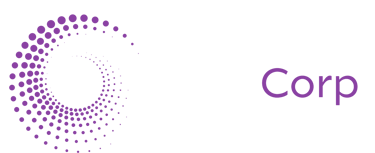
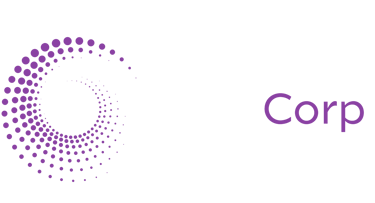
FLuxuscorp SPa